Come far squillare determinati contatti su Android silenzioso

Se vuoi che i contatti squillino in silenzio sul tuo Android, modifica le eccezioni Non disturbare per i contatti preferiti. Dettagli nellarticolo.
Uno degli errori iOS più comuni da anni, l'errore " Impossibile verificare l'identità del server " esiste da molto tempo. In genere, la richiesta di errore ha origine all'interno dell'applicazione di posta. Non è nativo solo per iPhone ma anche per altri dispositivi Apple come Mac.
Probabilmente hai riscontrato questo errore quando hai ricevuto un nuovo telefono o hai installato un nuovo aggiornamento. Non preoccuparti perché questo fastidioso errore può essere facilmente risolto seguendo la nostra guida approfondita.
Sommario:
Quali sono le cause dell'errore " Impossibile verificare l'identità del server "?
iPhone ha bisogno del certificato SSL di un server di posta per connettersi a un server di posta in modo sicuro. Se il certificato SSL del server di posta non corrisponde al nome di dominio, è scaduto o non firmato, l'azienda fa sì che l'iPhone lo consideri inaffidabile. Pertanto , verrà visualizzato un errore di impossibile verificare l'identità del server .
Oltre ai motivi sopra elencati, questo errore potrebbe essere il risultato della modifica dell'indirizzo e-mail nell'applicazione di posta o di una modifica automatica del certificato di invio. Ecco 5 modi per risolvere questo problema da soli.
1. Riavvia il tuo iPhone
La prima cosa che dovresti fare come nel caso con la maggior parte degli errori è riavviare il dispositivo. A volte un piccolo bug potrebbe essere solo il motivo dell'errore di impossibile verificare l'identità del server .
Ecco cosa devi fare:
2. Aggiorna all'ultima versione di iOS
In genere, se hai un nuovo iPhone o se hai gli aggiornamenti manuali disattivati, iOS saranno diverse versioni obsolete poiché gli aggiornamenti sono molto frequenti nell'ecosistema Apple. Ciò potrebbe causare la comparsa di un bug, che può intrinsecamente causare problemi come l' impossibilità di verificare l' errore di identità del server . Per risolvere questo problema, vai su Impostazioni > Generali > Aggiornamento software . Assicurati di essere connesso al Wi-Fi in anticipo. Se è disponibile un aggiornamento, ti verrà chiesto di avere una carica superiore al 50% o di collegare il caricabatterie.
Soddisfa una di queste due condizioni e il tuo aggiornamento inizierà. Tieni presente che non sarai in grado di utilizzare il telefono durante l'installazione dell'aggiornamento.
3. Reimposta account e-mail
Puoi reimpostare i certificati di identità del server della tua e-mail eliminando e quindi aggiungendo nuovamente il tuo account e-mail in iPhone. Ciò può consentire alla tua applicazione di posta di verificare da zero i certificati di identità del server della posta elettronica.
Ecco come farlo:

Ora dovresti essere in grado di reinserire i dettagli del tuo account. Quindi torna all'applicazione di posta in cui proverà a sincronizzare nuovamente i certificati di identità del server di posta. In genere il tuo problema dovrebbe risolversi con questo passaggio.
4. Controllare l'ora
Se avresti ottenuto un nuovo iPhone o forse uno usato è probabile che l'ora predefinita sia diversa dall'ora locale. Per verificare l'applicazione di posta e molte altre app, Apple sincronizzerà l'ora corrente del dispositivo con l'ora locale corrente. Se sono diversi, potresti ricevere un messaggio di errore come impossibile verificare l'identità del server tra molti altri.
Per sbarazzarsi di questo:
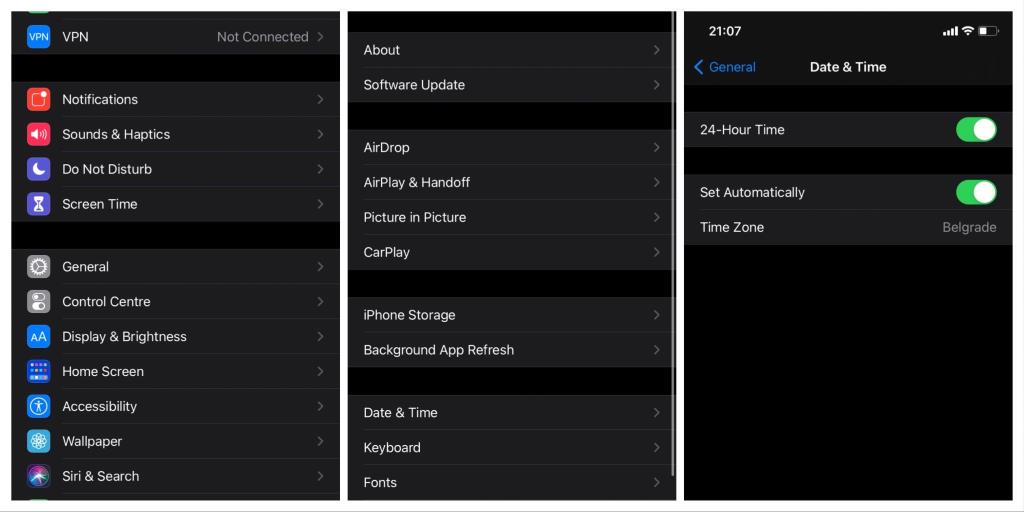
Ora l'ora locale e l'ora del dispositivo dovrebbero essere sincronizzate. Torna all'applicazione di posta in cui riprova a connettersi al server di posta e si spera che il tuo problema venga risolto.
5. Ripristina le impostazioni di rete
Anche le impostazioni di rete non valide o difettose possono essere una causa principale dell'errore di impossibile verificare l'identità del server . Ripristina ripristina l'impostazione di rete predefinita ed elimina qualsiasi impostazione di rete personalizzata eseguita dall'utente o da qualsiasi altra applicazione di terze parti.
Ecco come ripristinare le impostazioni di rete:
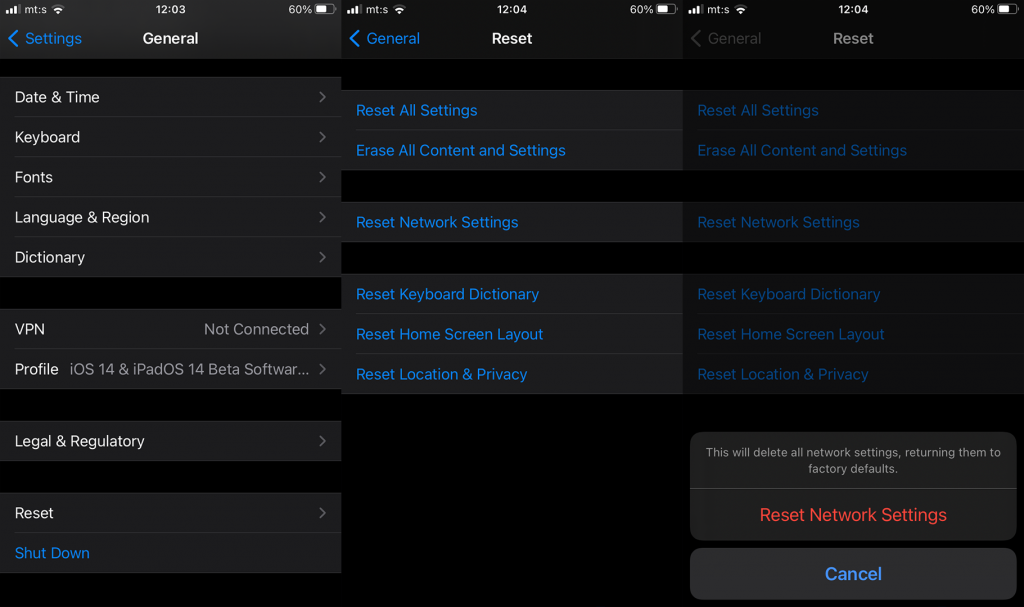
Torna all'applicazione di posta in modo che l'iPhone possa riavviare il processo di sincronizzazione tra il certificato SSL e il server di posta.
Se sei arrivato così lontano senza ottenere la correzione, potresti dover contattare l'assistenza Apple o visitare il negozio Apple più vicino in quanto potrebbe esserci una minima possibilità che il problema possa essere causato da un malfunzionamento dell'hardware. Se hai commenti, domande o nuovi suggerimenti che potrebbero aiutare gli altri, assicurati di scriverli nei commenti qui sotto.
Se vuoi che i contatti squillino in silenzio sul tuo Android, modifica le eccezioni Non disturbare per i contatti preferiti. Dettagli nellarticolo.
Il clic della tastiera del tuo iPhone a volte può diventare troppo forte e farti saltare le orecchie. Scopri perché e cosa puoi fare al riguardo.
Se OneDrive per Android non carica le foto, cancella i dati locali, controlla le autorizzazioni, rinomina la cartella Rullino foto o reinstalla l
Nel caso in cui incontri difficoltà con lapp Google Chrome che non sta caricando le pagine su Android, prova alcune di queste soluzioni.
Scopri come risolvere il problema della sincronizzazione di Gmail su Android con queste soluzioni pratiche e utili.
Se le notifiche di Facebook non funzionano su Android, segui i passaggi per risolvere il problema e riattivare le notifiche.
Se le icone della schermata iniziale sono grigie sul tuo Android, controlla Benessere digitale, elimina i collegamenti interrotti o attendi che vengano installati dal Play Store.
Se Google Maps non parla su Android e non senti le indicazioni stradali, assicurati di cancellare i dati dall'app o reinstallarla.
Se Gmail per Android non invia e-mail, controlla le credenziali dei destinatari e la configurazione del server, svuota la cache e i dati dell'app o reinstalla Gmail.
Se l'app Foto occupa troppo spazio di archiviazione sul tuo iPhone anche se non hai molte foto e video, controlla i nostri suggerimenti e fai spazio.








